Teniendo en cuenta la cantidad de usuarios que confían en Outlook y Mail para la comunicación en línea, no poder sincronizar estas aplicaciones en Windows 10 puede causar muchos problemas y frustración..
Si tiene problemas de sincronización con su aplicación Outlook o Mail en Windows 10, no se preocupe, tenemos una solución para usted.
Se recomienda antes de comenzar que se asegure de que su sistema operativo esté actualizado y que se hayan instalado las últimas actualizaciones..
Con un par de sencillos pasos, podrá volver a recibir correos electrónicos en su bandeja de entrada con regularidad..
¿Cómo soluciono los problemas de sincronización de Outlook en Windows 10??
1. Utilice Mailbird

Desafortunadamente, Outlook sigue teniendo una larga lista de problemas de resolución de problemas, y muchos de sus clientes de aplicaciones web o descargables parecen tener problemas..
Hicimos un análisis en profundidad de las mejores alternativas a utilizar y pensamos que Mailbird es definitivamente la mejor.
Mailbird - ganador de El cliente de correo más popular de 2020, es un potente cliente de correo electrónico que tiene todas las funciones relacionadas con el correo electrónico, como enviar y recibir correos electrónicos, filtrado, bandeja de entrada unificada, atajos de teclado y muchas otras.
Todos ellos diseñados para ayudar a sus clientes a organizarse de manera más rápida y eficiente.
El diseño de Mailbird es atractivo y puedes personalizarlo como más te guste. y no olvidemos lo fácil que es integrarlo con otros servicios populares como Asana, Slack, Dropbox, aplicaciones de Google y Degoo..

Mailbird
Olvídese de los errores de correo y compruebe las funciones de Mailbird. Organice todos sus correos electrónicos en un solo lugar en minutos! Consíguelo gratis Visita el sitio web2. Restablecer la caché de Microsoft Store
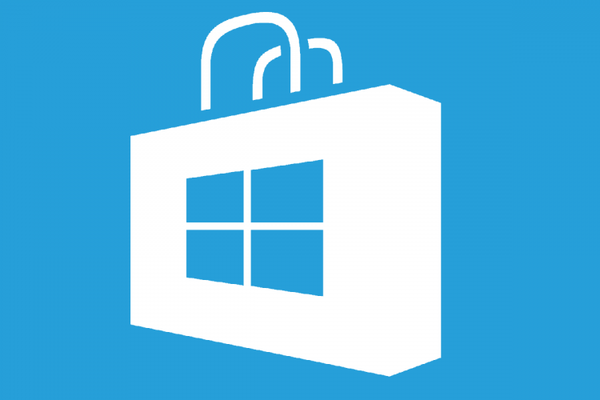
Tal vez haya un conflicto entre el caché de Microsoft Store y su aplicación de correo, lo que le impide recibir correos electrónicos. Para resolver este problema, debe intentar restablecer la caché de Microsoft Store y ver si se resuelve el problema. Aquí se explica cómo restablecer fácilmente la caché de la Tienda Windows:
- Ir Buscar y escriba wsreset.exe
- Haga clic en Ejecutar como Administrador
- Microsoft Store se abrirá y recibirá un mensaje de confirmación que dice que: Se borró el caché de la tienda. Ahora puede buscar aplicaciones en la Tienda
3. Sincronizar licencias de aplicaciones

Si restablecer la caché de Microsoft Store no funcionó para usted, puede intentar sincronizar las licencias de la aplicación. Para hacer eso, simplemente siga estos pasos:
- Sobre el Pantalla de inicio, toque o haga clic Tienda para abrir Microsoft Store
- Deslice el dedo desde el borde derecho de la pantalla y luego toque Configuraciones
- Toque o haga clic Actualizaciones de la aplicación
- Toque o haga clic Sincronizar licencias
- Tus licencias deberían estar sincronizadas ahora
4. Cambiar la configuración de la aplicación de correo
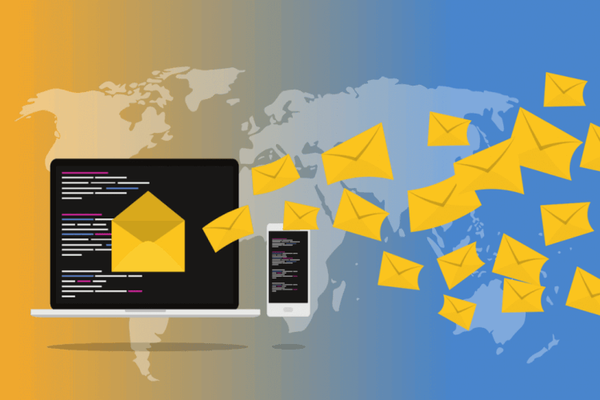
Microsoft Outlook tiene sus métodos específicos para organizar su bandeja de entrada, y tal vez algunas irregularidades en su configuración de Organice su correo electrónico impidieron que su aplicación de correo recibiera correos electrónicos. Para resolver el problema con la organización del correo electrónico, siga estos pasos:
- Deslice el dedo desde el borde derecho de la pantalla y luego toque Configuraciones
- Toque o haga clic Cuentas
- Ir Organiza tu correo electrónico opción
- Deseleccionar la opción asociada
Eso es todo. Si tiene algún comentario o sugerencia, o si estas soluciones de alguna manera no funcionaron para usted, infórmenos en los comentarios a continuación..
Preguntas frecuentes: Obtenga más información sobre los problemas de sincronización del correo:
- ¿Cómo cambio mi configuración de sincronización en Outlook??
Esto se puede hacer fácilmente accediendo a su cuenta de correo en la sección Configuración. Si no puede sincronizar sus correos electrónicos en Windows 10, así es como puede solucionarlo.
- ¿Por qué no se sincronizan mis correos electrónicos??
Hay casos en los que esto no sucede, así que asegúrese de verificar cómo puede sincronizar correos electrónicos en Windows cuando parece que no funciona.
- Por qué mis nuevas carpetas no aparecen en Outlook?
Por lo general, esto se puede solucionar fácilmente utilizando el modo de caché de Exchange y le presentamos lo que debe hacer en esta guía paso a paso..
Nota del editor: Esta publicación se publicó originalmente en marzo de 2015 y desde entonces se ha renovado y actualizado en julio de 2020 para brindar frescura, precisión y exhaustividad..
- Errores de Outlook
 Friendoffriends
Friendoffriends
![La aplicación de Outlook no se sincroniza en Windows 10 [Fijar]](https://friend-of-friends.com/storage/img/images_8/outlook-app-not-syncing-on-windows-10-[fix]_4.jpg)


